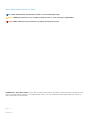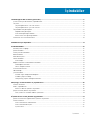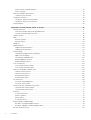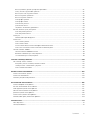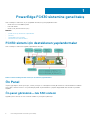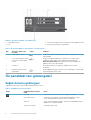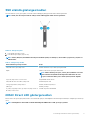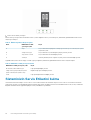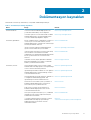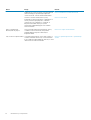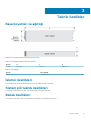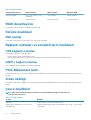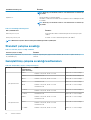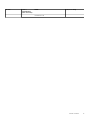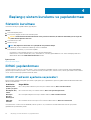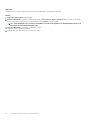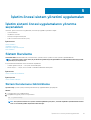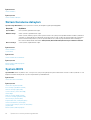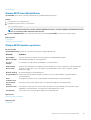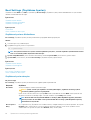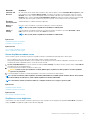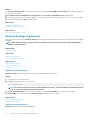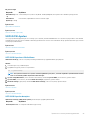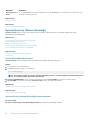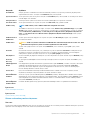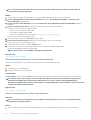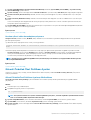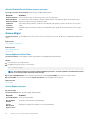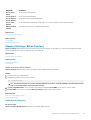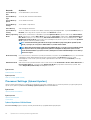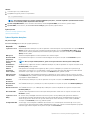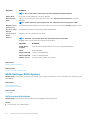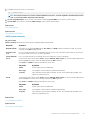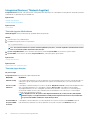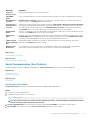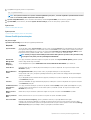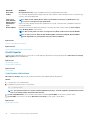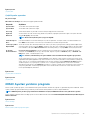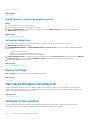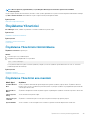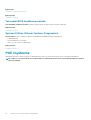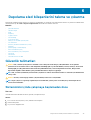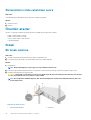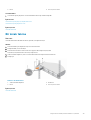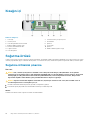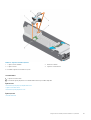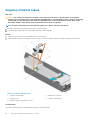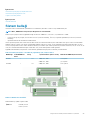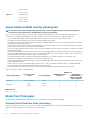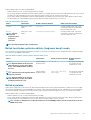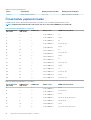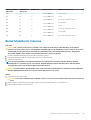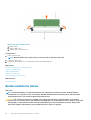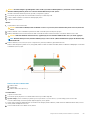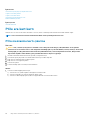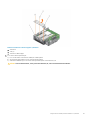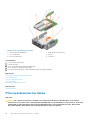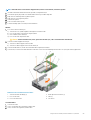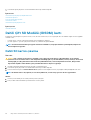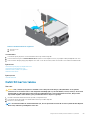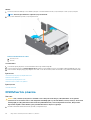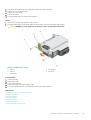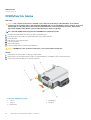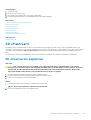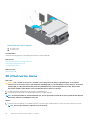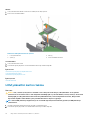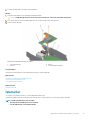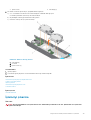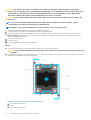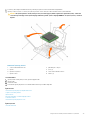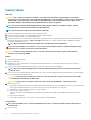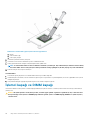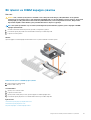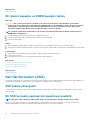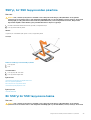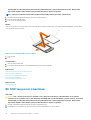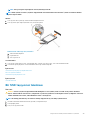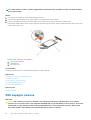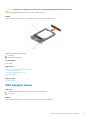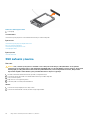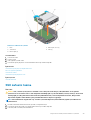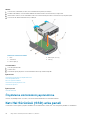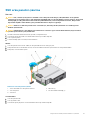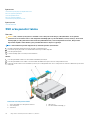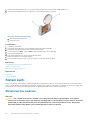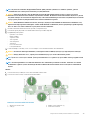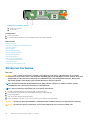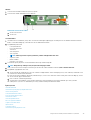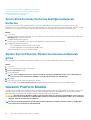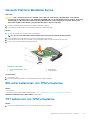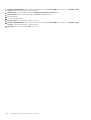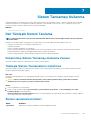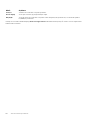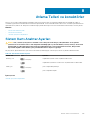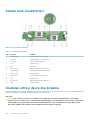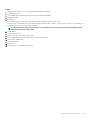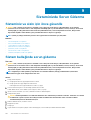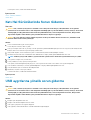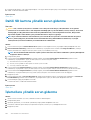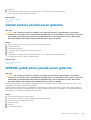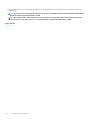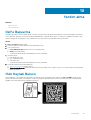Dell PowerEdge FC430
Kullanıcı El Kitabı
Resmi Model: E01B Series
Resmi Tip: E01B002

Notlar, dikkat edilecek noktalar ve uyarılar
NOT: NOT, ürününüzü daha iyi kullanmanıza yardımcı olacak önemli bilgiler sağlar.
DİKKAT: DİKKAT, donanım hasarı veya veri kaybı olasılığını gösterir ve sorunu nasıl önleyeceğinizi bildirir.
UYARI: UYARI, mülk hasarı, kişisel yaralanma veya ölüm potansiyeline işaret eder.
© 2016 Dell Inc. Tüm hakları saklıdır. Bu ürün, ABD ve uluslararası telif hakkı ve fikri mülkiyet yasaları tarafından korunmaktadır. Dell ve
Dell logosu, Amerika Birleşik Devletleri ve/veya diğer ülkelerde, Dell Inc.'e ait ticari markalardır. Burada adı geçen diğer tüm markalar ve
isimler, ilgili firmaların ticari markalarıdır.
2016 - 09
Revizyon A02

1 PowerEdge FC430 sistemine genel bakış........................................................................................ 6
FC430 sistem için desteklenen yapılandırmalar..................................................................................................................6
Ön Panel..................................................................................................................................................................................6
Ön panel görünümü—tek SSD sistemi......................................................................................................................... 6
Ön panel görünümü—çift SSD sistemi......................................................................................................................... 7
Ön paneldeki tanı göstergeleri..............................................................................................................................................8
Sağlık durumu göstergesi................................................................................................................................................8
SSD etkinlik göstergesi kodları....................................................................................................................................... 9
iDRAC Direct LED gösterge kodları............................................................................................................................... 9
Sisteminizin Servis Etiketini bulma..................................................................................................................................... 10
2 Dokümantasyon kaynakları........................................................................................................... 11
3 Teknik özellikler..........................................................................................................................13
Kasa boyutları ve ağırlığı...................................................................................................................................................... 13
İşlemci özellikleri....................................................................................................................................................................13
Sistem pili teknik özellikleri.................................................................................................................................................. 13
Bellek özellikleri..................................................................................................................................................................... 13
RAID denetleyicisi.................................................................................................................................................................14
Sürücü özellikleri...................................................................................................................................................................14
SSD özelliği......................................................................................................................................................................14
Bağlantı noktaları ve konektörlerin özellikleri ....................................................................................................................14
USB bağlantı noktaları....................................................................................................................................................14
QSFP+ bağlantı noktası................................................................................................................................................. 14
PCIe Mezzanine kartı...........................................................................................................................................................14
Video özelliği..........................................................................................................................................................................14
Çevre özellikleri.....................................................................................................................................................................14
Partikül ve gaz kirliliği teknik değerleri ........................................................................................................................ 15
Standart çalışma sıcaklığı ..............................................................................................................................................16
Genişletilmiş çalışma sıcaklığı kısıtlamaları ...................................................................................................................16
4 Başlangıç sistem kurulumu ve yapılandırması.................................................................................18
Sistemin kurulması................................................................................................................................................................18
iDRAC yapılandırması........................................................................................................................................................... 18
iDRAC IP adresini ayarlama seçenekleri.......................................................................................................................18
İşletim sistemini yükleme seçenekleri.................................................................................................................................19
Ürün yazılımı ve sürücüleri indirme yöntemleri............................................................................................................19
5 İşletim öncesi sistem yönetimi uygulamaları.................................................................................. 21
İşletim sistemi öncesi uygulamalarını yönetme seçenekleri............................................................................................. 21
Sistem Kurulumu.................................................................................................................................................................. 21
Sistem Kurulumunu Görüntüleme.................................................................................................................................21
Sistem Kurulumu detayları............................................................................................................................................ 22
System BIOS.................................................................................................................................................................. 22
İçindekiler
İçindekiler 3

iDRAC Ayarları yardımcı programı................................................................................................................................43
Device Settings..............................................................................................................................................................44
Dell Hayat Döngüsü Denetleyicisi.......................................................................................................................................44
Tümleşik sistem yönetimi..............................................................................................................................................44
Önyükleme Yöneticisi.......................................................................................................................................................... 45
Önyükleme Yöneticisini Görüntüleme..........................................................................................................................45
Önyükleme Yöneticisi ana menüsü.............................................................................................................................. 45
PXE önyükleme....................................................................................................................................................................46
6 Depolama sled bileşenlerini takma ve çıkarma................................................................................47
Güvenlik talimatları...............................................................................................................................................................47
Sisteminizin içinde çalışmaya başlamadan önce.........................................................................................................47
Sisteminizin içinde çalıştıktan sonra.............................................................................................................................48
Önerilen araçlar....................................................................................................................................................................48
Kızak......................................................................................................................................................................................48
Bir kızak çıkarma............................................................................................................................................................ 48
Bir kızak takma...............................................................................................................................................................49
Kızağın içi..............................................................................................................................................................................50
Soğutma örtüsü...................................................................................................................................................................50
Soğutma örtüsünü çıkarma.......................................................................................................................................... 50
Soğutma örtüsünü takma............................................................................................................................................. 52
Sistem belleği....................................................................................................................................................................... 53
Genel bellek modülü montaj yönergeleri..................................................................................................................... 54
Moda Özel Yönergeler...................................................................................................................................................54
Örnek bellek yapılandırmaları........................................................................................................................................ 56
Bellek Modüllerini Çıkarma............................................................................................................................................57
Bellek modüllerini takma................................................................................................................................................58
PCIe ara kart kartı............................................................................................................................................................... 60
PCIe mezzanine kartı çıkarma......................................................................................................................................60
PCIe mezzanine kartını takma......................................................................................................................................62
Dahili Çift SD Modülü (IDSDM) kartı ................................................................................................................................64
Dahili SD kartını çıkarma................................................................................................................................................64
Dahili SD kartını takma.................................................................................................................................................. 65
IDSDM kartını çıkarma...................................................................................................................................................66
IDSDM kartını takma..................................................................................................................................................... 68
SD vFlash kartı.....................................................................................................................................................................69
SD vFlash kartını değiştirme.........................................................................................................................................69
SD vFlash kartını takma.................................................................................................................................................70
Ana kart yükseltici kartındaki LAN (LOM).........................................................................................................................71
LOM yükseltici kartını çıkarma...................................................................................................................................... 71
LOM yükseltici kartını takma........................................................................................................................................ 72
İşlemciler............................................................................................................................................................................... 73
Isı emicisini çıkarma........................................................................................................................................................74
İşlemciyi çıkarma............................................................................................................................................................ 75
İşlemci takma..................................................................................................................................................................78
Isı emicisini takma...........................................................................................................................................................79
İşlemci kapağı ve DIMM kapağı..........................................................................................................................................80
Bir işlemci ve DIMM kapağını çıkarma..........................................................................................................................81
Bir işlemci kapağını ve DIMM kapağını takma.............................................................................................................82
Katı Hal Sürücüleri (SSD)................................................................................................................................................... 82
4
İçindekiler

Bir SSD'ye bakım yapmak için kapatma prosedürü....................................................................................................82
SSD'yi, bir SSD taşıyıcısından çıkartma ......................................................................................................................83
Bir SSD'yi bir SSD taşıyıcısına takma...........................................................................................................................83
Bir SSD taşıyıcının çıkarılması....................................................................................................................................... 84
Bir SSD taşıyıcının takılması..........................................................................................................................................85
SSD kapağını çıkarma....................................................................................................................................................86
SSD kapağını takma.......................................................................................................................................................87
SSD kafesini çıkarma.....................................................................................................................................................88
SSD kafesini takma........................................................................................................................................................89
Önyükleme sürücüsünü yapılandırma.......................................................................................................................... 90
Katı Hal Sürücüsü (SSD) arka paneli.................................................................................................................................90
SSD arka panelini çıkarma............................................................................................................................................. 91
SSD arka panelini takma............................................................................................................................................... 92
Sistem pili..............................................................................................................................................................................93
NVRAM yedek pilini değiştirme....................................................................................................................................93
Sistem kartı...........................................................................................................................................................................94
Sistem kartını çıkarma................................................................................................................................................... 94
Sistem kartını takma......................................................................................................................................................96
Servis Etiketini Kolay Kurtarma özelliğini kullanarak kurtarma................................................................................. 98
Sistem Servis Etiketine Sistem Kurulumunu kullanarak girme................................................................................. 98
Güvenilir Platform Modülü..................................................................................................................................................98
Güvenilir Platform Modülünü Kurma...........................................................................................................................99
BitLocker kullanıcıları için TPM'yi başlatma................................................................................................................ 99
TXT kullanıcılar için TPM'yi başlatma.......................................................................................................................... 99
7 Sistem Tanılamayı Kullanma........................................................................................................101
Dell Tümleşik Sistem Tanılama.......................................................................................................................................... 101
Katıştırılmış Sistem Tanılamayı Kullanma Zamanı...................................................................................................... 101
Tümleşik Sistem Tanılamalarını Çalıştırma..................................................................................................................101
Sistem tanılama kontrolleri...........................................................................................................................................101
8 Atlama Telleri ve konektörler .....................................................................................................103
Sistem Kartı Anahtar Ayarları............................................................................................................................................103
Sistem kartı konektörleri....................................................................................................................................................104
Unutulan şifreyi devre dışı bırakma.................................................................................................................................. 104
9 Sisteminizde Sorun Giderme......................................................................................................106
Sistem belleğinde sorun giderme..................................................................................................................................... 106
Katı Hal Sürücülerinde Sorun Giderme............................................................................................................................ 107
USB aygıtlarına yönelik sorun giderme.............................................................................................................................107
Dahili SD kartına yönelik sorun giderme.......................................................................................................................... 108
İşlemcilere yönelik sorun giderme.....................................................................................................................................108
Sistem kartına yönelik sorun giderme..............................................................................................................................109
NVRAM yedek piline yönelik sorun giderme................................................................................................................... 109
10 Yardım alma............................................................................................................................. 111
Dell'e Başvurma....................................................................................................................................................................111
Hızlı Kaynak Bulucu..............................................................................................................................................................111
İçindekiler
5

PowerEdge FC430 sistemine genel bakış
Dell PowerEdge FC430 sistemi, en çok aşağıdakileri destekleyen çeyrek genişlikli bir kızaktır:
• İki adet Intel Xeon E5-2600 v4 işlemci
• Sekiz adet DIMM
• İki adet 1,8 inç katı hal sürücüsü (SSD)
Konular:
• FC430 sistem için desteklenen yapılandırmalar
• Ön Panel
• Ön paneldeki tanı göstergeleri
• Sisteminizin Servis Etiketini bulma
FC430 sistem için desteklenen yapılandırmalar
Dell PowerEdge FC430 sistemi aşağıdaki yapılandırmaları destekler:
Rakam 1. Dell PowerEdge FC430 sistemi için desteklenen yapılandırmalar
Ön Panel
Ön panel; güç düğmesi, durum göstergesi, yönetim göstergesi ve USB bağlantı noktaları gibi sunucunun ön kısmında bulunan özelliklere
erişim sağlar. Tanılama LED'leri ve LCD panel belirgin şekilde ön panelde bulunur. Çalışırken değiştirilebilir sabit sürücüler ön panelden
erişilebilir.
Ön panel görünümü—tek SSD sistemi
Aşağıdaki şekil ve tabloda, tek SSD sisteminin özellikleri ve göstergeleri açıklanmıştır.
1
6 PowerEdge FC430 sistemine genel bakış

Rakam 2. Ön panel görünümü—tek SSD sistemi
1. USB bağlantı noktası 2. USB yönetim bağlantı noktası veya iDRAC Direct bağlantı noktası
3. SSD 4. QSFP+ konektörü
5. Kızak güç açık göstergesi, güç düğmesi
Tablo 1. Ön panel özellikleri ve göstergeleri—tek SSD sistemi
Öğe Gösterge, düğme veya
konektör
Simge Açıklama
1 USB konektörü Kızağa USB aygıtlarını bağlayabilmenizi sağlar. Bu bağlantı noktası USB
3.0 uyumludur.
2 USB yönetim bağlantı noktası
veya iDRAC Direct bağlantı
noktası
Kızağa USB aygıtları bağlamanıza olanak tanır veya iDRAC Direct
özelliklerine erişim sağlar. iDRAC hakkında daha fazla bilgi için,
Dell.com/idracmanuals adresindeki iDRAC Kılavuzu'na bakın. Bu
bağlantı noktası USB 2.0 uyumludur.
3 SSD Tek 1,8 inç, çalışırken değiştirilebilir uSATA SSD, bu kasa de desteklenir.
4 QSFP+ konektörü (2) QSFP+ konektörleri, Infiniband için veya Ethernet için kullanılabilir.
5 Kızak güç açık göstergesi,
güç düğmesi
Kızak açıldığında güç açık göstergesi yanar. Güç düğmesi, sisteme giden
güç kaynağı çıkışını kontrol eder.
Ön panel görünümü—çift SSD sistemi
Aşağıdaki şekil ve tabloda, çift SSD sisteminin özellikleri ve göstergeleri açıklanmıştır.
PowerEdge FC430
sistemine genel bakış 7

Rakam 3. Ön panel görünümü—çift SSD sistemi
1. USB bağlantı noktası 2. USB yönetim bağlantı noktası veya iDRAC Direct bağlantı noktası
3. SSD 4. Kızak güç açık göstergesi, güç düğmesi
Tablo 2. Ön panel özellikleri ve göstergeleri—çift SSD sistemi
Öğe Gösterge, düğme veya
konektör
Simge Açıklama
1 USB bağlantı noktası Kızağa USB aygıtlarını bağlayabilmenizi sağlar. Bu bağlantı noktası USB
3.0 uyumludur.
2 USB yönetim bağlantı noktası
veya iDRAC Direct bağlantı
noktası
Kızağa USB aygıtları bağlamanıza olanak tanır veya iDRAC Direct
özelliklerine erişim sağlar. iDRAC hakkında daha fazla bilgi için,
Dell.com/idracmanuals adresindeki iDRAC Kılavuzu'na bakın. Bu
bağlantı noktası USB 2.0 uyumludur.
3 SSD'ler (2) Bu kasada, iki adet 1,8 inç, çalışırken takılabilir uSATA SSD'ler
desteklenir.
4 Kızak güç açık göstergesi,
güç düğmesi
Kızak açıldığında güç açık göstergesi yanar. Güç düğmesi, sisteme giden
güç kaynağı çıkışını kontrol eder.
Ön paneldeki tanı göstergeleri
Sağlık durumu göstergesi
Sağlık durumu göstergesi, sistemin genel sağlık durumunu gösterir.
Tablo 3. Sağlık durum
göstergesi kodları
Simge Sağlık durumu göstergesi
kalıbı
Koşul
Düz mavi Sistemde hiç bir hata yoktur. Sistem sağlığı iyi durumdadır.
Mavi yanıp sönüyor Tanımlama modu etkindir (sistem hatalarından bağımsız olarak)—
sistem, kızağın belirlenmesi işlemine devam etmektedir.
Sabit sarı Sistem hataya dayanıklı moddadır—kızak hazır/kullanılabilir durumda
değildir ve kasa açılamamaktadır.
Yanıp sönen turuncu Sistemde hatalar vardır.
8 PowerEdge FC430 sistemine genel bakış

SSD etkinlik göstergesi kodları
Katı Hal Sürücüsü (SSD) göstergeleri, sistemde sürücü etkinliği gerçekleştiği sırada farklı modelleri görüntüler.
NOT: Kızak, her sürücü yuvasında bir SSD ya da bir SSD kapağının takılı olmasını gerektirir.
Rakam 4. SSD göstergeleri
1. SSD etkinlik göstergesi (yeşil)
2. SSD durumu göstergesi (yeşil ve sarı)
NOT
: Sürücü, Gelişmiş Ana Makine Denetleyicisi Arabirimi (AHCI) modundaysa, durum LED'i (sağ tarafta) çalışmaz ve
KAPALI kalır.
Tablo 4. SSD gösterge kodları
Sürücü Durumu gösterge modeli Koşul
Saniyede 2 kere yeşil yanıp söner
Sürücü tanımlama veya sökme işlemi için hazırlık
Kapalı
Takma ya da sökme işlemi için sürücü hazır
NOT: Sürücü durum göstergesi, sistem gücü açıldıktan sonra tüm
sabit sürücüler başlatılana kadar kapalı konumda kalır. Bu süre
boyunca sürücüler takma ya da sökme işlemi için hazır değildir.
Yeşil, sarı yanıp söner ve sonra söner Öngörülebilir sürücü arızası
Saniyede dört kez sarı renkte yanıp söner Sürücü başarısız oldu
Yavaşça yeşil renkte yanıp sönüyor Sürücü yeniden oluşturuluyor
Sabit yeşil Sürücü çevrimiçi
Üç saniye yeşil yanıp söner, üç saniye sarı yanıp söner ve
altı saniye sonra söner.
Yeniden oluşturma durduruldu
iDRAC Direct LED gösterge kodları
iDRAC Direct LED göstergesi ışıkları, iDRAC alt sisteminin bir parçası olarak bağlantı noktasının bağlı ve kullanılıyor olduğunu göstermek için
yanar.
NOT: USB bağlantı noktası USB modunda kullanıldığında iDRAC Direct LED göstergesi yanmaz.
PowerEdge FC430 sistemine genel bakış 9

1. iDRAC Direct durum göstergesi
iDRAC Direct göstergesi tablosunda iDRAC Direct yönetim bağlantı noktası (USB XMLImport) kullanılarak yapılandırılırken iDRAC Direct
faaliyeti gösterilmiştir.
Tablo 5. İDRAC Doğrudan LED göstergeleri
Kural iDRAC Direct LED
göstergesi şekli
Koşul
A Yeşil Dosya aktarımının başlangıcını ve bitişini göstermek için en az iki saniye boyunca
yeşil renkte yanar.
B Yanıp sönen yeşil Dosya aktarımını veya herhangi bir çalışma görevini gösterir.
C Yeşil yanar ve söner Dosya aktarımının tamamlandığını gösterir.
D Yanmıyor USB'nin çıkarılmaya hazır oluğunu veya bir görevin tamamlandığını gösterir.
Aşağıdaki tablo, iDRAC Direct'i laptop ve kablo (Laptop Bağlantısı) kullanarak yapılandırırken iDRAC Direct faaliyetini açıklar.
Tablo 6.
iDRAC Direct LED gösterge biçimleri
iDRAC Direct LED göstergesi şekli Koşul
İki saniye boyunca aralıksız yeşil Laptopun bağlandığını gösterir.
Yanıp sönen yeşil (iki saniye boyunca
yanar ve iki saniye boyunca söner)
Bağlanan laptopun tanındığını gösterir.
Söner Laptopun bağlantısının kesildiğini gösterir.
Sisteminizin Servis Etiketini bulma
Sisteminiz benzersiz bir Ekspres Servis Kodu ve Servis Etiketi numarası ile tanımlanır. Ekspres Servis Kodu ve Servis Etiketi numarasını
görmek için sistemin ön tarafındaki bilgi etiketini çekerek dışarı çıkarın. Bu bilgi sistem kasası üzerindeki bir etikette de yer alıyor olabilir. Bu
bilgi Dell tarafından destek çağrılarının ilgili personele yönlendirilmesi için kullanılır.
10
PowerEdge FC430 sistemine genel bakış

Dokümantasyon kaynakları
Bu bölümde sisteminiz için dokümantasyon kaynakları hakkında bilgi verilmiştir.
Tablo 7. Sisteminiz için ek belge kaynakları
Görev Belge Konum
Sistemin kurulması
Sistemi rafa takma hakkında bilgi için bkz. Raf
çözümünüze dahil edilmiş olan raf belgeleri.
Dell.com/poweredgemanuals
Sisteminin açılması ve sisteminizin teknik özellikleri
hakkında bilgi için bkz. sisteminizle birlikte gelen
Sisteminizi Kullanmaya Başlarken belgesi.
Dell.com/poweredgemanuals
Sisteminizi yapılandırma iDRAC özellikleri, iDRAC'ı yapılandırma ve iDRAC'ta
oturum açma ve sisteminizi uzaktan yönetme
hakkında bilgi için bkz. Tümleşik Dell Uzaktan Erişim
Denetleyicisi Kullanıcı Kılavuzu.
Dell.com/idracmanuals
İşletim sisteminin yüklenmesi hakkında bilgi için
işletim sistemin dokümantasyonuna bakın.
Dell.com/operatingsystemmanuals
Uzaktan Erişim Denetleyicisi Yöneticisi (RACADM)
alt komutlarının ve desteklenen RACADM
arabirimlerin nasıl anlaşılacağı hakkında bilgi için bkz.
iDRAC için RACADM Komut Satırı Referans
Kılavuzu.
Dell.com/idracmanuals
Sürücüleri ve ürün yazılımı güncelleme hakkında
bilgi için bu belgedeki Ürün yazılımı ve sürücüleri
indirme yöntemleri bölümüne bakın.
Dell.com/support/drivers
Sisteminizi yönetme Dell tarafından sunulan sistem yönetimi yazılımı
hakkında daha fazla bilgi için bkz. Dell OpenManage
Sistem Yönetimi Genel Bakış Kılavuzu.
Dell.com/openmanagemanuals
OpenManage kurulumu, kullanımı ve sorun giderme
hakkında bilgi için bkz. Dell OpenManage Sunucu
Yöneticisi Kullanıcı Kılavuzu.
Dell.com/openmanagemanuals
Dell OpenManage Essentials kurulumu, kullanımı ve
sorun giderme hakkında bilgi için bkz. Dell
OpenManage Essentials Kullanıcı Kılavuzu.
Dell.com/openmanagemanuals
Dell Sistem E-Destek Aracı (DSET) kurulumu ve
kullanımı hakkında bilgi için bkz. Dell Sistem E-
Destek Aracı (DSET) Kullanıcı Kılavuzu.
Dell.com/DSET
Etkin Sistem Yöneticisi (ASM) kurulumu ve
kullanımı hakkında bilgi için bkz. Etkin Sistem
Yöneticisi Kullanıcı Kılavuzu.
Dell.com/asmdocs
Dell Yaşam Döngüsü Denetleyici (LCC) özelliklerini
anlamak için Dell Yaşam Döngüsü Denetleyicisi
Kullanıcı Kılavuzu'na bakın.
Dell.com/idracmanuals
İş ortağı programları kurumsal sistemler yönetimi
hakkında daha fazla bilgi için OpenManage
Bağlantıları Kurumsal Sistemler Yönetimi
dokümanlarına bakın.
Dell.com/
omconnectionsenterprisesystemsmanagement
2
Dokümantasyon kaynakları 11

Görev Belge Konum
Bağlantılar ve istemci sistemleri yönetimi hakkında
daha fazla bilgi için OpenManage Bağlantıları
İstemci Sistemler Yönetimi dokümanlarına bakın.
Dell.com/dellclientcommandsuitemanuals
Dell Kasa Yönetimi Denetleyicisi'ni (CMC)
kullanarak envanteri görüntüleme, yapılandırma ve
izleme görevlerini gerçekleştirme, sunucuları
uzaktan açma veya kapatma ve sunucular ve
bileşenler üzerindeki olaylar için uyarıları
etkinleştirme hakkında bilgi için CMC Kullanıcı
Kılavuzu'na bakın.
Dell.com/esmmanuals
Dell PowerEdge RAID
denetleyicileri ile çalışma
Dell PowerEdge RAID Denetleyicileri'nin (PERC)
özellikleri ve PERC kartlarının yerleştirilmesi
hakkında bilgi için Depolama denetleyicisi
belgelerine bakın.
Dell.com/storagecontrollermanuals
Olay ve hata mesajlarını anlama Sistem bileşenlerini izleyen sistem ürün yazılımı ve
aracıları tarafından üretilen olay ve hata iletilerinin
kontrol edilmesi hakkında bilgi için Dell Olay ve Hata
İletileri Referans Kılavuzu'na bakın.
Dell.com/openmanagemanuals > OpenManage
yazılımı
12 Dokümantasyon kaynakları

Teknik özellikler
Kasa boyutları ve ağırlığı
Rakam 5. PowerEdge FC430 sisteminin kasa boyutları
Tablo 8. PowerEdge FC430
sisteminin boyutları
Sistem X Y Z
FC430 102,7 mm 40,3 mm 480,36 mm
Tablo 9. Kasa ağırlığı
Sistem Kasa ağırlığı
FC430 3,0 kg (6,61 lb)
İşlemci özellikleri
PowerEdge FC430 sistemi iki adede kadar Intel Xeon E5-2600 v4 işlemciyi destekler.
Sistem pili teknik özellikleri
PowerEdge FC430 sistemi, CR 2032 3,0 V lityum düğme sistem pilini destekler.
Bellek özellikleri
PowerEdge FC430 sistemi DDR4 tescilli DIMM'leri (RDIMM'leri ve LRDIMM'leri) destekler.
3
Teknik özellikler 13

Tablo 10. Bellek özellikleri
Bellek modülü soketleri Bellek kapasitesi Minimum RAM Maksimum RAM
Sekiz adet 288 pin 4 GB, 8 GB, 16 GB ve 32 GB
(RDIMM'ler)
4 GB (RDIMM) 256 GB (RDIMM)
64 GB (LRDIMM) 64 GB (LRDIMM) 512 GB (LRDIMM)
RAID denetleyicisi
PowerEdge FC430 sistemi PERC S130 denetleyiciyi destekler.
Sürücü özellikleri
SSD özelliği
PowerEdge FC430 sistemi, en çok iki adet 1,8 inç uSATA SSD'yi destekler.
Bağlantı noktaları ve konektörlerin özellikleri
USB bağlantı noktaları
PowerEdge FC430 sistemi şunları destekler:
• Bir adet 4 pinli, USB 3.0 uyumlu bağlantı noktası
• USB yönetim bağlantı noktası veya USB 2.0 uyumlu bağlantı noktasını destekleyen iDRAC Direct bağlantı noktası
QSFP+ bağlantı noktası
QSFP+ bağlantı noktası, Infiniband veya Ethernet için kullanılır.
PCIe Mezzanine kartı
PowerEdge FC430 sistemi, tek veya çift bağlantı noktalı InfiniBand mezzanine kartını destekleyen bir adet PCIe x8 mezzanine yuvasını
destekler.
Video özelliği
PowerEdge FC430, Matrox G200eR2 video denetleyicisnii destekler. Kullanılabilir bellek miktarı iDRAC uygulama belleği ile paylaşılan 16
MB'dir.
Çevre özellikleri
NOT
: Belirli sistem yapılandırmalarına yönelik çevre ölçümleri hakkında ek bilgi için, bkz. Dell.com/
environmental_datasheets.
Tablo 11. Sıcaklık özellikleri
Sıcaklık Özellikler
Depolama –40°C ila 65°C arası (–40°F ila 149°F arası)
Sürekli Çalışma (950 metre veya 3117 fit'ten az
yükseklikler için)
Ekipman doğrudan güneş ışığına maruz kalmadan, 10 °C ila 35 °C (50 °F ila 95
°F) arasında
14 Teknik özellikler

Sıcaklık Özellikler
Maksimum sıcaklık eğimi (çalışma ve saklama) 20°C/h (36°F/h)
Tablo 12. Bağıl nem özellikleri
Bağıl Nem Özellikler
Depolama Maksimum nem noktasında 33 °C (91 °F) sıcaklıkta %5 ila %95 RH arasında.
Atmosfer daima yoğuşmasız olmalıdır.
Çalışma 29°C (84,2°F) maksimum nem noktasında %10 ila %80 arasında
Tablo 13. Maksimum titreşim özellikleri
Maksimum titreşim Özellikler
Çalışma 5 Hz - 350 Hz değerlerinde 0,26 G
rm
(tüm çalışma yönelimlerinde)
Depolama 10 Hz - 500 Hz değerlerinde 15 dakika için 1,87 G
rm
(altı kenarın tümü test
edilmiştir)
Tablo 14. Maksimum sarsıntı darbesi özellikleri
Maksimum sarsıntı darbesi Özellikler
Çalışma Tüm çalışma yönlerinde pozitif z ekseninde 2,6 ms için 31 G'lik tek sarsıntı darbesi.
Depolama 2 ms'ye kadar 71 G'lik pozitif ve negatif x, y ve z eksenlerinde (sistemin her
tarafında tek darbe) art arda uygulanan altı sarsıntı darbesi.
Tablo 15. Maksimum yükseklik özellikleri
Maksimum irtifa Özellikler
Çalışma 3048 m (10.000 ft)
Depolama 12.000 m (39.370 fit)
Tablo 16. Çalışma sıcaklığını azaltma özelliği
Çalışma sıcaklığını azaltma Özellikler
35°C (95°F)'e kadar Maksimum sıcaklık, 950 m (3,117 fit) üzerinde 1 °C/300 m (1 °F/547 fit) oranında
düşürülür.
Partikül ve gaz kirliliği teknik değerleri
Aşağıdaki tablo, toz ve gaz kirliliği nedeniyle BT ekipmanında hasar ve/veya arıza oluşmasını önlemeye yardımcı olacak sınırlamaları tanımlar.
Toz veya gaz kirlilik düzeyleri belirtilen sınırlamaları aşarsa ve ekipmanda hasar veya arızaya yol açarsa, çevresel koşulları düzeltmeniz
gerekebilir. Çevresel koşulların iyileştirilmesi müşterinin sorumluluğundadır.
Tablo 17.
Partikül kirliliği teknik değerleri
Partikül kontaminasyonu Özellikler
Hava Filtreleme
%95 üst güvenlik sınırıyla ISO 14644-1 uyarınca ISO Sınıf 8 ile tanımlanan veri
merkezi hava filtrasyonu.
NOT: Bu koşul yalnızca veri merkezi ortamları için geçerlidir. Hava
filtreleme gereksinimleri, veri merkezi dışında kullanım için
tasarlanmış BT ekipmanı, ofis veya fabrika gibi ortamlar için geçerli
değildir.
NOT: Veri merkezine giren havanın MERV11 veya MERV13 filtrelemesi
olmalıdır.
İletken toz Havada iletken toz, çinko teller veya diğer iletken parçacıklar bulunmamalıdır.
Teknik özellikler 15

Partikül kontaminasyonu Özellikler
NOT: Bu koşul, veri merkezi ortamı ve veri merkezi harici ortamlar için
geçerlidir.
Aşındırıcı toz • Havada aşındırıcı toz bulunmamalıdır.
• Havadaki toz kalıntısının havadaki nem ile eriyebilme noktası %60 bağıl nemden
az olmalıdır.
NOT: Bu koşul, veri merkezi ortamı ve veri merkezi harici ortamlar için
geçerlidir.
Tablo 18. Gaz kirliliği teknik değerleri
Gaz içerikli kirlenme Özellikler
Bakır Parça Korozyonu ANSI/ISA71.04-1985 ile tanımlanan biçimde Sınıf G1 başına ayda
<300 Å
Gümüş Parça Korozyonu AHSRAE TC9.9 ile tanımlanan biçimde ayda <200 Å
NOT: Maksimum aşındırıcı kirletici düzeyleri ≤%50 bağıl nemde ölçülmüştür.
Standart çalışma sıcaklığı
Tablo 19. Standart çalışma sıcaklığı
özellikleri
Standart çalışma sıcaklığı Özellikler
Sürekli Çalışma (950 metre veya 3117 fit'ten
az yükseklikler için)
Ekipman doğrudan güneş ışığına maruz kalmadan, 10 °C ila 35 °C (50 °F ila 95 °F)
arasında.
Genişletilmiş çalışma sıcaklığı kısıtlamaları
Tablo 20.
Genişletilmiş çalışma sıcaklığı kısıtlamaları
Sistem İşlemci
yapılandırması
(watt cinsinden)
DIMM Çalışma sıcaklığı
Çift işlemcili sistem
120 W
RDIMM: 4 GB, 8 GB, 16 GB ve 32 GB
Maks. 25 ºC ortam sıcaklığı
120 W LRDIMM: 64 GB Maks 20ºC ortam sıcaklığı
105 W
RDIMM: 4 GB, 8 GB, 16 GB ve 32 GB
Maks. 30 ºC ortam sıcaklığı
105 W LRDIMM: 64 GB Maks. 25 ºC ortam sıcaklığı
90 W
RDIMM: 4 GB, 8 GB, 16 GB ve 32 GB
LRDIMM: 64 GB
Maks. 30 ºC ortam sıcaklığı
< =85 W
RDIMM: 4 GB, 8 GB, 16 GB ve 32 GB
Maks. 35 ºC ortam sıcaklığı
< =85 W
LRDIMM: 64 GB
Maks. 30 ºC ortam sıcaklığı
Tek işlemcili sistem
140 W
RDIMM: 4 GB, 8 GB, 16 GB ve 32 GB
LRDIMM: 64 GB
Maks. 30 ºC ortam sıcaklığı
135 W
RDIMM: 4 GB, 8 GB, 16 GB ve 32 GB
LRDIMM: 64 GB
Maks. 30 ºC ortam sıcaklığı
< =120 W
RDIMM: 4 GB, 8 GB, 16 GB ve 32 GB
Maks. 35 ºC ortam sıcaklığı
16 Teknik özellikler

Sistem İşlemci
yapılandırması
(watt cinsinden)
DIMM Çalışma sıcaklığı
LRDIMM: 64 GB
Teknik özellikler 17

Başlangıç sistem kurulumu ve yapılandırması
Sistemin kurulması
Sisteminizi kurmak için aşağıdaki adımları gerçekleştirin:
Adimlar
1. Kızak ambalajından çıkarın.
2. G/Ç konektör kapağını, kızak konektörlerinden çıkarın.
DİKKAT: Kızak takarken kızak konektörlerinin zarar görmesini önlemek için muhafaza üzerindeki yuva ile doğru bir
şekilde hizalandığından emin olun.
3. Kızak muhafazaya takın.
4. Muhafazayı açın.
NOT: Güç düğmesine basmadan önce yaklaşık 30 saniye kadar bekleyin.
5. Kızak blade tipi sunucu modülünü kızak blade tipi sunucu modülündeki
Buna alternatif olarak kızak, şu yöntem ile de açılabilir:
• Kızak iDRAC. Daha fazla bilgi için iDRAC'te Oturum Açma bölümüne bakın.
• Muhafaza Kasa Yönetim Denetleyicisi (CMC), kızak iDRAC'si, CMC'den yapılandırıldıktan sonra. Daha fazla bilgi için Dell.com/
idracmanuals adresinden CMC Kullanım Kılavuzu'na bakın.
İlgili başvurular
iDRAC'de Oturum Açma
iDRAC yapılandırması
Tümleşik Dell Remote Access Controller (iDRAC), sistem yöneticilerinin verimliliğini artırmak ve Dell sistemlerinin genel kullanılabilirliğini
geliştirmek için tasarlanmıştır. iDRAC, sistem sorunları konusunda yöneticileri uyarır, uzaktan sistem yönetimi görevlerinde onlara yardımcı
olur ve sisteme fiziksel erişim gerektiren durumları azaltır.
iDRAC IP adresini ayarlama seçenekleri
iDRAC iletişimini etkinleştirmek için ilk ağ ayarlarını, ağ altyapınızı göre yapılandırmanız gerekir. Aşağıdaki arabirimlerden birini kullanarak IP
adresini ayarlayabilirsiniz:
Arabirimler
Belge/Bölüm
iDRAC Ayarları
yardımcı programı
Bkz. Tümleşik Dell Uzaktan Erişim Denetleyicisi Kullanıcı Kılavuzu, Dell.com/idracmanuals
Dell Dağıtım Araç
Takımı
Bkz. Dell Kurulum Araç Seti Kullanıcı Kılavuzu, Dell.com/openmanagemanuals
Dell Hayat
Döngüsü
Denetleyicisi
Bkz. Dell Yaşam Döngüsü Denetleyicisi Kullanıcı Kılavuzu, Dell.com/idracmanuals
CMC Web
arabirimi
Bkz. Dell Kasa Yönetimi Denetleyicisi Ürün Yazılımı Kullanıcı Kılavuzu, Dell.com/esmmanuals
Varsayılan iDRAC IP adresi olan 192.168.0.120'yi iDRAC için DHCP veya statik bir IP kurulumu dahil olmak üzere ilk ağ ayarlarını
yapılandırmak için kullanmanız gerekir.
4
18 Başlangıç sistem kurulumu ve yapılandırması

NOT: iDRAC erişimi için, iDRAC bağlantı noktası kartını taktığınızdan veya ağ kablosunu sistem kartındaki Ethernet
konektörü 1'e bağladığınızdan emin olun.
NOT: iDRAC IP adresini kurduktan sonra varsayılan kullanıcı adını ve parolayı değiştirdiğinizden emin olun.
iDRAC'de Oturum Açma
iDRAC'de şu şekilde oturum açabilirsiniz:
• iDRAC kullanıcı
• Microsoft Active Directory kullanıcısı
• Basit Dizin Erişimi Protokolü (LDAP) kullanıcısı
Varsayılan kullanıcı adı ve parolası, root ve calvin'dir. Çoklu Oturum Açma veya Akıllı Kart kullanarak da oturum açabilirsiniz.
NOT: iDRAC'de oturum açmak için iDRAC kimlik bilgilerine sahip olmanız gerekir.
iDRAC ve iDRAC lisanslarında oturum açma hakkında daha fazla bilgi için Dell.com/idracmanuals adresindeki Tümleşik Dell Uzaktan
Erişim Denetleyicisi Kullanıcı Kılavuzu'na bakın.
İşletim sistemini yükleme seçenekleri
Sistem işletim sistemi olmadan gönderilmişse aşağıdaki kaynaklardan birini kullanarak desteklenen işletim sistemini yükleyin:
Tablo 21. İşletim sistemini yükleme kaynakları
Kaynaklar Konum
Dell Sistemleri Yönetim Araçları ve Dokümantasyon ortamları Dell.com/operatingsystemmanuals
Dell Hayat Döngüsü Denetleyicisi Dell.com/idracmanuals
Dell OpenManage Dağıtım Araç Seti Dell.com/openmanagemanuals
Dell sertifikalı VMware ESXi Dell.com/virtualizationsolutions
Dell PowerEdge sistemlerinde desteklenen işletim sistemleri Dell.com/ossupport
Dell PowerEdge sistemlerinde desteklenen işletim sistemleri için
Kurulum ve Nasıl Yapılır videoları
Dell PowerEdge Sistemleri için Desteklenen İşletim Sistemleri
Ürün yazılımı ve sürücüleri indirme yöntemleri
Aşağıdaki yöntemlerden birini kullanarak ürün yazılımını ve sürücüleri indirebilirsiniz:
Tablo 22. Ürün yazılımı ve sürücüler
Yöntemler Konum
Dell Destek sitesinden Dell.com/support/home
Dell Uzaktan Erişim Denetleyicisi Yaşam Döngüsü Denetleyicisi'ni
(LC ile iDRAC) kullanarak
Dell.com/idracmanuals
Dell Veri Havuzu Yöneticisi'ni (DRM) kullanarak Dell.com/openmanagemanuals
Dell OpenManage Essentials'ı (OME) kullanarak Dell.com/openmanagemanuals
Dell Server Update Yardımcı Programı'nı (SUU) kullanarak Dell.com/openmanagemanuals
Dell OpenManage Dağıtım Araç Seti'ni (DTK) kullanarak Dell.com/openmanagemanuals
Sürücüleri ve ürün yazılımını indirme
Dell en son BIOS sürümünü, sürücüleri ve sistem yönetimi ürün yazılımını indirip sisteminize yüklemenizi önerir.
Başlangıç
sistem kurulumu ve yapılandırması 19

Önkosullar
Sürücüleri ve ürün yazılımını indirmeden önce web tarayıcısı önbelleğini temizlediğinizden emin olun.
Adimlar
1. Dell.com/support/drivers adresine gidin.
2. Drivers & Downloads (Sürücüler ve İndirmeler) bölümünde Service Tag or Express Service Code (Servis Etiketi veya Ekspres
Servis Kodu) alanına sisteminizin Servis Etiketini girin ve sonra Submit'e (Gönder) tıklayın.
NOT: Servis Etiketiniz yoksa sistemin Servis Etkinizi otomatik olarak algılaması için Ürünümü Algıla öğesini seçin
veya Genel destek altından ürününüze gidin.
3. Drivers & Downloads 'ı (Sürücüler ve Yüklemeler) tıklatın.
Seçiminize uygun sürücüler görüntülenir.
4. Sürücüleri bir USB sürücüsüne, CD'ye veya DVD'ye indirin.
20 Başlangıç sistem kurulumu ve yapılandırması
Sayfa yükleniyor...
Sayfa yükleniyor...
Sayfa yükleniyor...
Sayfa yükleniyor...
Sayfa yükleniyor...
Sayfa yükleniyor...
Sayfa yükleniyor...
Sayfa yükleniyor...
Sayfa yükleniyor...
Sayfa yükleniyor...
Sayfa yükleniyor...
Sayfa yükleniyor...
Sayfa yükleniyor...
Sayfa yükleniyor...
Sayfa yükleniyor...
Sayfa yükleniyor...
Sayfa yükleniyor...
Sayfa yükleniyor...
Sayfa yükleniyor...
Sayfa yükleniyor...
Sayfa yükleniyor...
Sayfa yükleniyor...
Sayfa yükleniyor...
Sayfa yükleniyor...
Sayfa yükleniyor...
Sayfa yükleniyor...
Sayfa yükleniyor...
Sayfa yükleniyor...
Sayfa yükleniyor...
Sayfa yükleniyor...
Sayfa yükleniyor...
Sayfa yükleniyor...
Sayfa yükleniyor...
Sayfa yükleniyor...
Sayfa yükleniyor...
Sayfa yükleniyor...
Sayfa yükleniyor...
Sayfa yükleniyor...
Sayfa yükleniyor...
Sayfa yükleniyor...
Sayfa yükleniyor...
Sayfa yükleniyor...
Sayfa yükleniyor...
Sayfa yükleniyor...
Sayfa yükleniyor...
Sayfa yükleniyor...
Sayfa yükleniyor...
Sayfa yükleniyor...
Sayfa yükleniyor...
Sayfa yükleniyor...
Sayfa yükleniyor...
Sayfa yükleniyor...
Sayfa yükleniyor...
Sayfa yükleniyor...
Sayfa yükleniyor...
Sayfa yükleniyor...
Sayfa yükleniyor...
Sayfa yükleniyor...
Sayfa yükleniyor...
Sayfa yükleniyor...
Sayfa yükleniyor...
Sayfa yükleniyor...
Sayfa yükleniyor...
Sayfa yükleniyor...
Sayfa yükleniyor...
Sayfa yükleniyor...
Sayfa yükleniyor...
Sayfa yükleniyor...
Sayfa yükleniyor...
Sayfa yükleniyor...
Sayfa yükleniyor...
Sayfa yükleniyor...
Sayfa yükleniyor...
Sayfa yükleniyor...
Sayfa yükleniyor...
Sayfa yükleniyor...
Sayfa yükleniyor...
Sayfa yükleniyor...
Sayfa yükleniyor...
Sayfa yükleniyor...
Sayfa yükleniyor...
Sayfa yükleniyor...
Sayfa yükleniyor...
Sayfa yükleniyor...
Sayfa yükleniyor...
Sayfa yükleniyor...
Sayfa yükleniyor...
Sayfa yükleniyor...
Sayfa yükleniyor...
Sayfa yükleniyor...
Sayfa yükleniyor...
-
 1
1
-
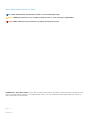 2
2
-
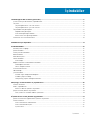 3
3
-
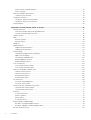 4
4
-
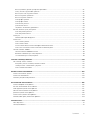 5
5
-
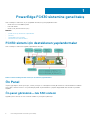 6
6
-
 7
7
-
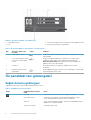 8
8
-
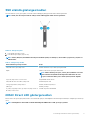 9
9
-
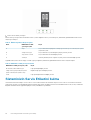 10
10
-
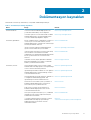 11
11
-
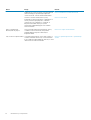 12
12
-
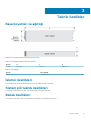 13
13
-
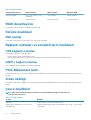 14
14
-
 15
15
-
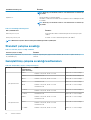 16
16
-
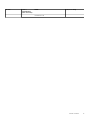 17
17
-
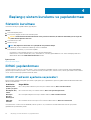 18
18
-
 19
19
-
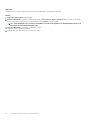 20
20
-
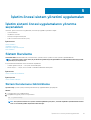 21
21
-
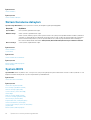 22
22
-
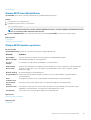 23
23
-
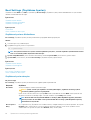 24
24
-
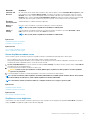 25
25
-
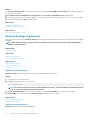 26
26
-
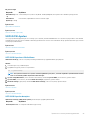 27
27
-
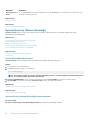 28
28
-
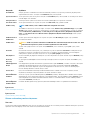 29
29
-
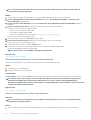 30
30
-
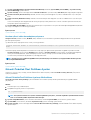 31
31
-
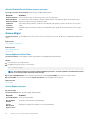 32
32
-
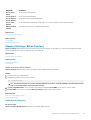 33
33
-
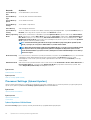 34
34
-
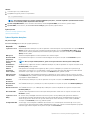 35
35
-
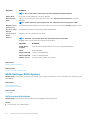 36
36
-
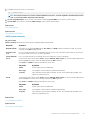 37
37
-
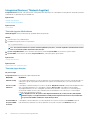 38
38
-
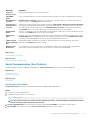 39
39
-
 40
40
-
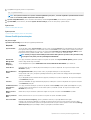 41
41
-
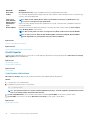 42
42
-
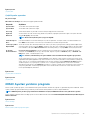 43
43
-
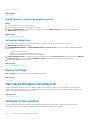 44
44
-
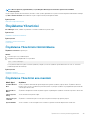 45
45
-
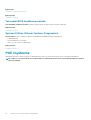 46
46
-
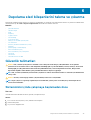 47
47
-
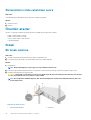 48
48
-
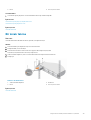 49
49
-
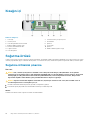 50
50
-
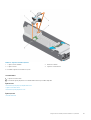 51
51
-
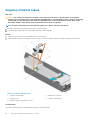 52
52
-
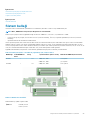 53
53
-
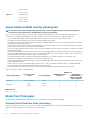 54
54
-
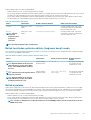 55
55
-
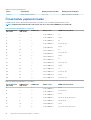 56
56
-
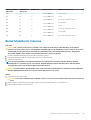 57
57
-
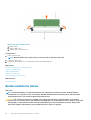 58
58
-
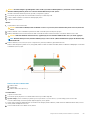 59
59
-
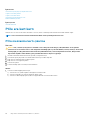 60
60
-
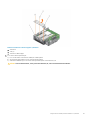 61
61
-
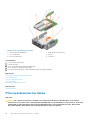 62
62
-
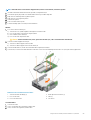 63
63
-
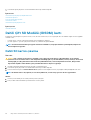 64
64
-
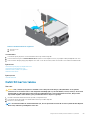 65
65
-
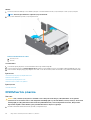 66
66
-
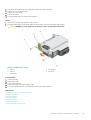 67
67
-
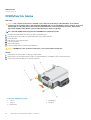 68
68
-
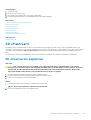 69
69
-
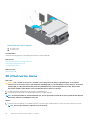 70
70
-
 71
71
-
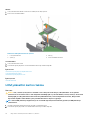 72
72
-
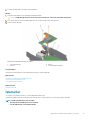 73
73
-
 74
74
-
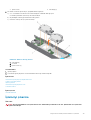 75
75
-
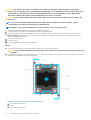 76
76
-
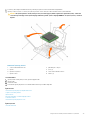 77
77
-
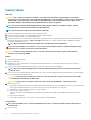 78
78
-
 79
79
-
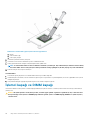 80
80
-
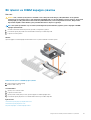 81
81
-
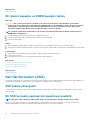 82
82
-
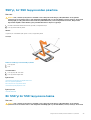 83
83
-
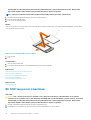 84
84
-
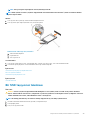 85
85
-
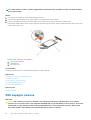 86
86
-
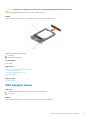 87
87
-
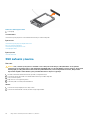 88
88
-
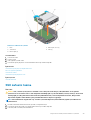 89
89
-
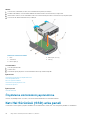 90
90
-
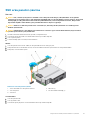 91
91
-
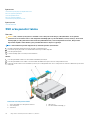 92
92
-
 93
93
-
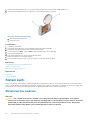 94
94
-
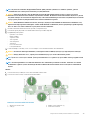 95
95
-
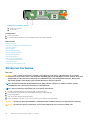 96
96
-
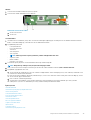 97
97
-
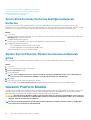 98
98
-
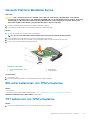 99
99
-
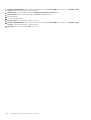 100
100
-
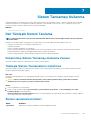 101
101
-
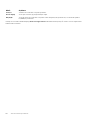 102
102
-
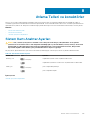 103
103
-
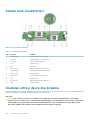 104
104
-
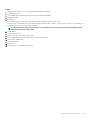 105
105
-
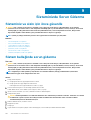 106
106
-
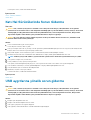 107
107
-
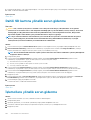 108
108
-
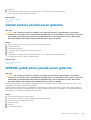 109
109
-
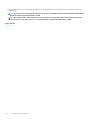 110
110
-
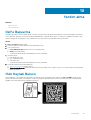 111
111
İlgili makaleler
-
Dell PowerEdge FX2/FX2s El kitabı
-
Dell PowerEdge FX2/FX2s El kitabı
-
Dell PowerEdge FM120x4 (for PE FX2/FX2s) El kitabı
-
Dell PowerEdge FC830 El kitabı
-
Dell PowerEdge C6320p El kitabı
-
Dell PowerEdge FX2/FX2s El kitabı
-
Dell PowerEdge C6320p El kitabı
-
Dell PowerEdge FX2/FX2s El kitabı
-
Dell PowerEdge FC630 El kitabı
-
Dell PowerEdge M1000e Kullanici rehberi